Kuinka poistaa yksi tai useampi suora viesti Discordissa
Tähän mennessä pitäisi olla selvää, mistä Discordissa(Discord) on kyse, mutta niille, joille tämä kokemus on uusi, se on alun perin pelaajille suunniteltu chat. Nykyään se on enemmän kuin sitä, mutta silti ensisijaisesti paikka keskustella ystävien, tuntemattomien ja perheiden kanssa.
Jos viestit paljon Discordissa(Discord) , kannattaa ehkä poistaa keskusteluhistoriasi. Mutta se ei ole helppo tehtävä. Hyvä uutinen on, että tiedämme kuinka saada työ tehtyä, eikä sekään vaadi paljoa, joten ota kiinni ja ryhdy hommiin.
Miksi poistaa Discord-viestisi?
On useita syitä poistaa suorat viestisi Discordissa(Discord) , mutta ensisijainen syy liittyy kaikkeen yksityisyyteen. Ehkä sanoit jotain, jota voitaisiin käyttää yksityisyytesi horjuttamiseen tai jota voitaisiin käyttää sinua vastaan tulevaisuudessa.
Kuinka poistaa suorat (Direct Messages)viestit(Discord) Discordissa
Suorien viestien poistaminen on helpompaa kuin uskotkaan. Seuraavien tietojen pitäisi ohjata sinut oikealle tielle:
- Avaa Discord-sovellus
- Avaa haluamasi chatbox
- Napsauta hiiren kakkospainikkeella poistaaksesi
- Vaihto + Poista viesti
1] Avaa Discord-sovellus
OK, joten aloita avaamalla Discord - sovellus työpöydän tai verkon kautta ja kirjaudu sitten sisään, jos sinua kehotetaan tekemään niin.
2] Avaa haluttu chatbox
Seuraava asia, jonka sinun pitäisi tehdä tässä, on etsiä ja avata viestialue, jonka kanssa puhuit. Voit tehdä tämän napsauttamalla sen henkilön nimeä, jonka kanssa puhuit, ja heti sinun pitäisi nähdä keskusteluhistoriasi.
3] Napsauta hiiren kakkospainikkeella poistaaksesi
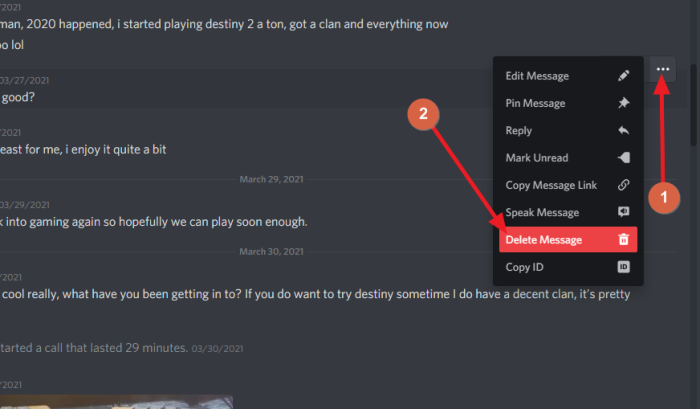
Voit poistaa kommentin lopullisesti napsauttamalla itse kommenttia hiiren kakkospainikkeella ja valitsemalla sitten (right-click)Poista viesti(elete Message) . Sen jälkeen sinua pyydetään vahvistamaan, että haluat poistaa tämän viestin. Napsauta Poista(Delete) - painiketta suorittaaksesi tehtävän loppuun.
4] Vaihto + Poista viesti
Vaihtoehtoisesti napsauta viestiä hiiren kakkospainikkeella ja paina Shift + Delete Message poistaaksesi kommentin ilman, että sinun tarvitsee vahvistaa toimintoasi.
Toinen tapa tehdä tämä on viedä hiiren osoitin kommentin päälle ja klikata Lisää(More) - painiketta. Napsauta sieltä Poista viesti(Delete Message) .
Kuinka massapoistat Discord-(Discord) viestejä?
- Avaa haluamasi chatbox
- Valitse(Select) viimeisin kommentti ja aktivoi editori
- Valitse useita viestejä ja poista
1] Avaa uudelleen(Again) haluamasi chatbox
OK, joten jos haluat poistaa useita viestejä kerralla DM:stäsi, sinun on ensin avattava chat-laatikko samalla tavalla kuin edellä.
2] Valitse(Select) viimeisin kommentti ja aktivoi editori
Tästä eteenpäin sinun on painettava näppäimistön ylös(Up) - painiketta. Tämä valitsee viimeisimmän kommentin. Paina sieltä ylös(Up) - painiketta vielä kerran aktivoidaksesi editori.
3] Valitse(Choose) useita viestejä ja poista
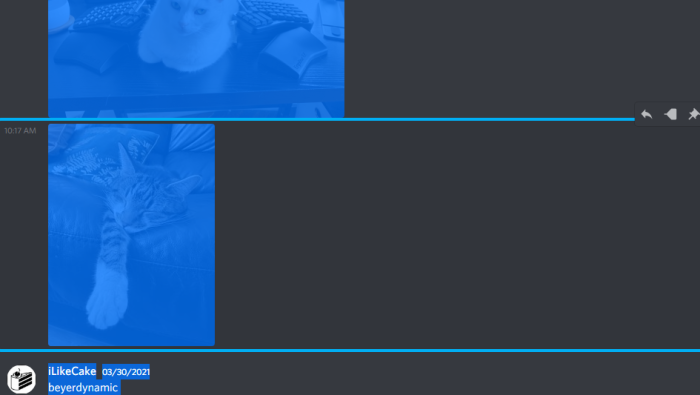
Viimeinen vaihe on sitten napsauttaa CTRL + A valitaksesi kaikki kommentit viestissäsi. Paina(Press) askelpalautinta poistaaksesi(Backspace) ne kaikki. Vahvista painamalla Enter , ja siinä se.
Lue seuraava: (Read next:) Kuinka parantaa Discord-äänenlaatua PC:llä(How to improve Discord audio quality on PC) .
Related posts
Spoileritunnisteiden lisääminen tekstiin ja kuviin Discordissa
Korjaa sinulle rajoitettu Discord-virhe Windows PC:ssä
Korjaa Discord Mic, joka ei toimi Windows 11/10:ssä
Kuinka parantaa Discord-äänenlaatua Windows PC:ssä
Kuinka luoda chat-palvelin Discordissa ja kutsua ystäviä
Korjaa Discord-ilmoitukset, jotka eivät toimi Windows 11/10:ssä
Korjaa Discord-virhekoodit ja -viestit
Discord ei avaudu tai jumissa Yhdistäminen-näytössä Windows PC:ssä
Discord-pikanäppäimet ja pikanäppäimet Windows 10:lle ja macOS:lle
Discord-suoratoisto ei toimi Chrome- tai Edge-selaimessa
Discord Text-to-Speech (TTS) -ominaisuuden käyttöönotto ja käyttö
Discord Overlay ei toimi Windows 11/10:ssä: kuinka korjata se
Discord Screen Share Audio ei toimi Windows 11/10:ssä
Parhaat ilmaiset Discord-vaihtoehdot Windows 10:lle
Kuinka kirjautua Discordiin QR-koodin avulla
Korjaus Spotify-tilisi yhdistäminen Discordiin epäonnistui
YouTube-tilisi yhdistäminen Discordiin epäonnistui Windows 11/10:ssä
Kuinka vaihtaa Discord-käyttäjänimi ja avatar PC:stä
Kuinka säätää äänenlaatua tai muuttaa bittinopeutta Discordissa
Kuinka lisätä BOTSeja Discord-palvelimeen mobiilissa tai PC:ssä
